React MUI屏幕阅读器
屏幕阅读器,比如谷歌的Talkback,是一种使用盲文显示或朗读文本的软件工具。有视力问题、阅读障碍或暂时不能阅读的人可能会从使用屏幕阅读器中受益。屏幕阅读器会朗读和阅读出可见内容。应用程序会识别段落和按钮文本,以及隐藏的材料,如图标和标题的替代文本。内容可以被标记,以改善那些使用屏幕阅读器或希望以纯文本模式查看您的UI的用户的体验。
为什么不使用”display: none”属性?
为了在页面上隐藏内容,开发者经常使用”display: none”样式。不幸的是,这种常见做法可能对使用屏幕阅读器的人造成问题,特别是如果隐藏的内容是为他们而设的。”display: none”属性不会向有视觉问题的人们宣布内容,因此他们很难进行交互。因此,我们使用”Visually Hidden”元素来向需要的人宣布内容。
语法:
<Component sx={ visuallyHidden } />
首先,我们将从在VS Code中创建一个React应用程序开始。
步骤1: 在任何命令行中写入以下代码以创建React应用。
npx create-react-app app_name
步骤2: 然后,我们需要进入我们将要操作的文件夹。
cd project_name
步骤3: 我们将安装 @mui/material 库来在我们的项目中使用。
npm install @mui/material @emotion/react @emotion/styled
项目结构: 在创建React应用程序并安装所有依赖项后,文件夹结构将类似于下图所示。
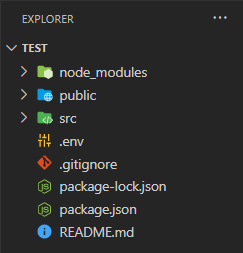
运行应用程序的步骤:在终端中写下面的代码以运行服务器:
npm start
示例1: 下面是对视力障碍人士的按钮以及点击按钮时的工作的代码。
要听叙述者的声音,您必须打开辅助功能,方法如下:
Setting -> Accessibility -> Narrator -> Narrator = on (in windows 11).
import React from 'react';
import { Box, Button } from '@mui/material';
import { visuallyHidden } from '@mui/utils';
const ScreenReader = () => {
return (
<Box sx={{ width: '200px', height: '150px',
boxShadow: 2, margin: '10px', justifyContent: 'center',
alignItems: 'center', display: 'flex' }}>
<Box sx={ visuallyHidden }>
Click on the Button below to Log in.
</Box>
<Button variant='contained' color='success'>
Login
</Button>
</Box>
);
}
export default ScreenReader;
输出:
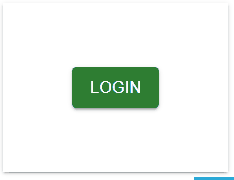
示例2: 以下是针对视觉障碍人士的链接和链接信息的代码。
要听叙述者的声音,您需要打开无障碍功能,方法如下:
Setting -> Accessibility -> Narrator -> Narrator = on (in windows 11).
import * as React from 'react';
import { Box, Link } from '@mui/material';
import { visuallyHidden } from '@mui/utils';
const ScreenReader = () => {
return (
<Link href="#hidden" sx={{ margin: '10px' }}>
More information
<Box sx={visuallyHidden}>This is visually hidden information</Box>
</Link>
);
}
export default ScreenReader;
输出:
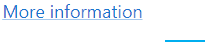
参考: https://mui.com/system/screen-readers/#foo
 极客教程
极客教程